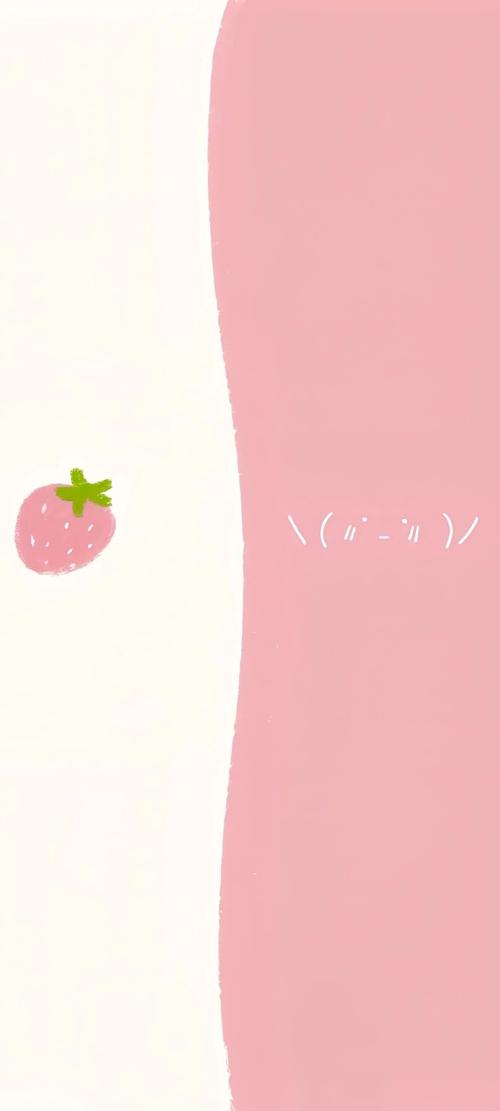理解屏幕特性与壁纸适配
不同设备的屏幕尺寸、分辨率及比例差异较大,直接使用同一张图片可能导致拉伸、裁剪或模糊,手机屏幕多为19:9或20:9的竖屏比例,而电脑显示器通常为16:9或21:9的横屏。
解决方案:
- 选择高分辨率原图:优先使用分辨率高于3000px的图片,避免放大后失真。
- 利用裁剪工具:通过手机相册或专业软件(如Canva)调整图片焦点,确保关键内容在不同比例下完整显示。
- 分设备保存不同版本:为每台设备单独裁剪并保存适配的壁纸,上传至云端同步使用。
主流系统的壁纸设置方法
iOS设备:统一风格的关键步骤
iPhone与iPad可通过“设置-墙纸”功能快速更换壁纸,若希望多设备同步,需借助iCloud:
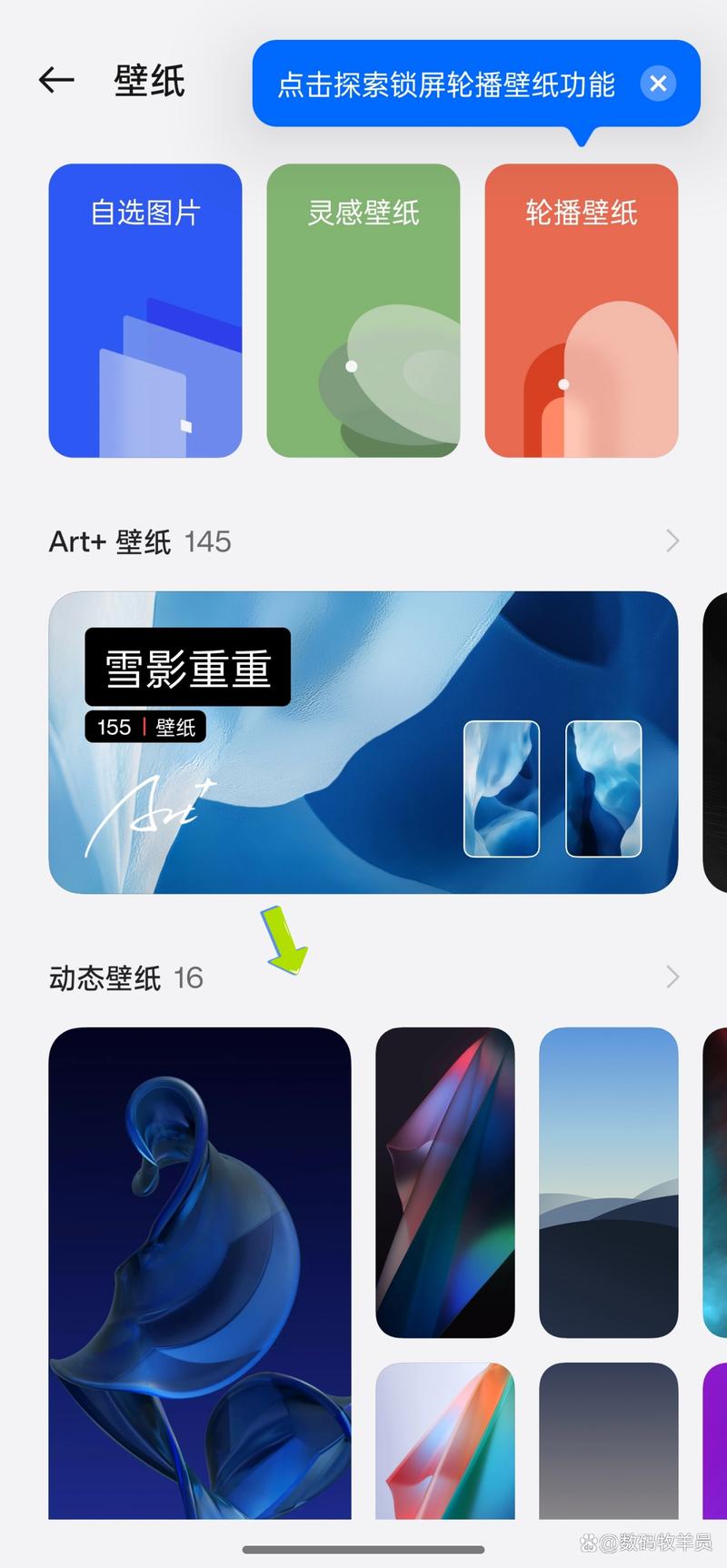
- 将裁剪好的壁纸上传至iCloud照片库。
- 在每台设备登录同一Apple ID,进入“设置-照片”开启iCloud同步。
- 手动选择同一张图片作为主屏幕与锁屏壁纸,建议关闭“视角缩放”避免图片变形。
Android设备:灵活性与第三方工具
安卓系统开放性强,部分品牌(如三星、小米)支持“主题商店”直接下载适配多屏的壁纸包,若需自定义,推荐以下方法:
- 使用“Wallpaper Engine”等应用,同步PC与手机动态壁纸。
- 通过“Google相册”创建专用相册,在多设备间实时更新壁纸。
Windows与Mac:跨平台同步技巧
- Windows 10/11:进入“设置-个性化-背景”,选择“幻灯片放映”功能,指定包含适配多屏的壁纸文件夹,设置切换频率。
- MacOS:利用“自动操作”创建工作流,定时从iCloud文件夹中拉取最新壁纸并更换。
动态壁纸与创意玩法
静态图片已无法满足部分用户需求,动态壁纸逐渐流行。
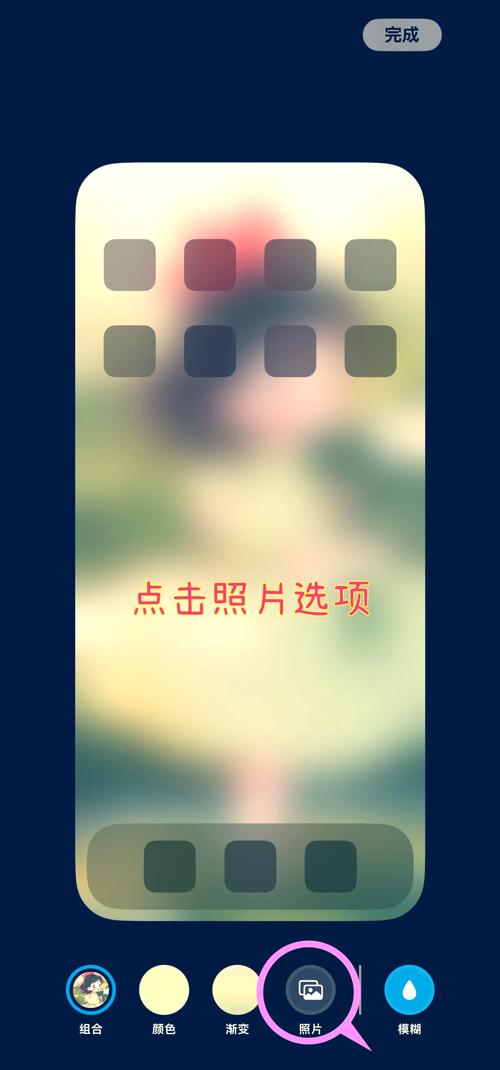
- 手机端:iOS可使用“捷径”自动化更换动态壁纸;安卓用户可安装“KLWP”等工具设计交互式壁纸。
- 电脑端:Steam平台上的“Wallpaper Engine”提供海量动态资源,支持与手机联动。
注意事项:动态壁纸可能增加设备耗电,建议根据使用场景选择开启时段。
风格搭配与视觉一致性
多屏壁纸的协调性直接影响使用体验,可从以下角度设计:
- 色彩统一:选择同一色系或互补色,避免不同屏幕切换时产生视觉割裂感。
- 主题连贯:例如自然风景、抽象几何或IP形象系列,确保内容关联性。
- 功能分区:工作设备使用低饱和度壁纸减少干扰,娱乐设备则可大胆尝试高对比度设计。
常见问题与误区
- 误区1:“高清图片一定适配所有屏幕”
即使分辨率足够,比例不符仍会导致关键元素被遮挡,建议提前用“Snapseed”等APP预览不同设备的显示效果。 - 误区2:“多屏必须完全一致”
差异化设计也能营造独特体验,例如手机用局部特写,电脑展示全景,形成视觉叙事。 - 问题:壁纸更换后图标文字不清晰?
选择明暗对比适中的图片,或通过“快捷指令”在设置壁纸时自动添加半透明遮罩层。
个人观点
壁纸不仅是装饰,更是用户个性的延伸,与其追求绝对统一,不如根据设备功能与使用场景灵活调整,工作电脑采用极简风格提升专注力,手机锁屏则用激励性语录增添仪式感,定期更换壁纸不仅能保持新鲜感,还能通过视觉暗示影响情绪状态——这或许才是多屏美化的深层价值。